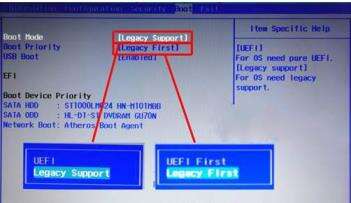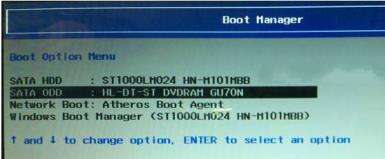联想win8系统换回win7系统的前期准备设置bios设置
系统教程导读
收集整理了【联想win8系统换回win7系统的前期准备设置bios设置】操作系统教程,小编现在分享给大家,供广大互联网技能从业者学习和参考。文章包含1314字,纯文字阅读大概需要2分钟。
系统教程内容图文
步骤3
在计算机重新启动至“Lenovo“LOGO画面时,并按下笔记本键盘上“F2”键或“Fn键+”F2“键进入笔记本的BIOS设置界面将按下键盘上“→”键菜单移动至“Boot“项目,找到该项目下的”Boot Mode“选项,按下“回车”键打开该选项的设置菜单,按下键盘上“↓”按键,将该选项默认的”UEFI“修改为”Legacy Support“之后按下“回车”键确认,再按下键盘上“↓”按键选择”Boot Priority“选项,按下键盘上“↓”按键将该选项默认的”UEFI First“修改为”Legacy First“之后按下“回车”键确认。之后再按下笔记本键盘上“F10”键或“Fn键+”F10“键启动BIOS保存设置窗口,在该窗口中直接按下笔记本键盘上的”回车“键启动BIOS保存设置并重新启动计算机功能;
步骤4
在计算机重新启动至“Lenovo“LOGO画面时,并按下笔记本键盘上“F12”键或“Fn键+”F12“键进入笔记本的引导设置界面(您的笔记本型号为Y400、请您在计算机重新启动至“Lenovo“LOGO画面时按下笔记本的电源开关关闭计算机之后,按下”一键恢复按钮”开机,按下键盘上“↓”按键选择启动菜单中的“Boot Menu”项目之后按下“回车”键进入引导设置界面)。在此时将您笔记本的光驱托盘弹出,放入正版的Windows 7操作系统光盘之后将光驱托盘推回,同时选择该界面中的“SATA ODD“或“USB ODD”项目并按下”回车“键,以实现光驱启动。
推荐使用总裁团队旗下功能强大的封装产品
驱动工具 驱动总裁
系统封装 首席执行官
系统教程总结
以上是为您收集整理的【联想win8系统换回win7系统的前期准备设置bios设置】操作系统教程的全部内容,希望文章能够帮你了解操作系统教程联想win8系统换回win7系统的前期准备设置bios设置。
如果觉得操作系统教程内容还不错,欢迎将网站推荐给好友。